Canon PIXMA MX922 드라이버 다운로드 및 설치 가이드 – 무선 연결까지 완벽 정복
Canon PIXMA MX922는 인쇄 품질과 무선 연결 기능 모두 뛰어난 다기능 프린터입니다.
하지만 처음 설치하거나 무선 연결을 설정할 때 어려움을 겪는 경우도 많습니다.
이 글에서는 Canon PIXMA MX922 드라이버 다운로드부터 설치, 무선 연결 설정까지
처음 사용하는 분도 쉽게 따라할 수 있도록 하나하나 정리해드리겠습니다.
드라이버 설치가 왜 중요한가요?
Canon PIXMA MX922 드라이버는 고급 무선 출력, 자동 양면 인쇄, 고화질 스캔이 가능한 프리미엄 프린터입니다.
하지만 이런 기능도 드라이버가 설치되지 않으면 무용지물이죠.
드라이버는 프린터와 컴퓨터를 이어주는 필수 연결 고리입니다.
지원 운영 체제
Canon PIXMA MX922는 다음 운영 체제를 공식 지원합니다:
-
Windows: 11 / 10 / 8.1 / 7 (64bit & 32bit)
-
macOS: Monterey, Ventura, Sonoma 등 최신 버전
-
모바일: iOS(AirPrint), Android(Canon PRINT Inkjet/SELPHY 앱)
운영체제에 따라 제공되는 드라이버 버전이 다를 수 있으므로 꼭 사전에 확인하세요.
Canon MX922 드라이버 다운로드
공식 Canon USA 사이트에서 운영체제에 맞는 드라이버를 선택해 다운로드할 수 있어요.
-
Windows 사용자
👉 Canon PIXMA MX922 드라이버 다운로드
-
macOS 사용자
👉 동일 링크에서 macOS 선택 후 다운로드 안내에 따르세요.
한국 Canon 사이트에는 MX922 모델이 등록되어 있지 않으므로 Canon USA 페이지 사용이 권장됩니다.
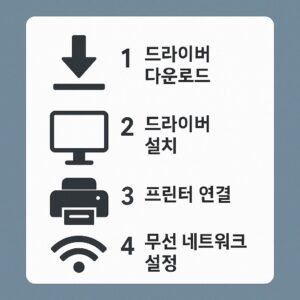
Canon MX922 드라이버 설치 방법 (Windows/Mac)
✅ Windows 설치 방법
-
.exe 파일을 다운로드 후 실행
-
설치 마법사의 안내에 따라 진행
-
프린터 전원 ON 후 USB 또는 무선 연결
✅ macOS 설치 방법
-
.dmg 파일을 실행해 설치 진행
-
‘시스템 설정 → 프린터 및 스캐너’에서 MX922 추가
-
AirPrint가 자동 적용될 경우 Canon 드라이버로 수동 전환 권장
Canon MX922 무선 연결 설정 방법
-
프린터 전원을 켜고 [메뉴] 버튼 누르기
-
[LAN 설정] → [무선 LAN 설정] 선택
-
무선 네트워크(S SID) 선택 → 비밀번호 입력
-
연결 완료 메시지 확인
실패할 경우: 공유기를 재부팅하거나 2.4GHz 주파수로 재연결 시도
드라이버 설치 오류 해결 가이드
아래는 자주 발생하는 문제와 해결법입니다.
-
프린터 검색 실패
→ 드라이버 설치 전에 USB를 연결하면 시스템이 인식 오류를 일으킬 수 있어요. 기존 장치 제거 후 재설치하세요.
-
설치 중 멈춤/중단
→ 백신/방화벽이 방해할 수 있습니다. 설치 중 일시 해제 후 진행하세요.
-
macOS에서 프린터 인식 안 됨
→ 기본 AirPrint 설정 대신 Canon 드라이버 선택 필요
-
무선 연결 오류
→ 공유기 설정 변경 또는 네트워크 재설정 필요
-
출력이 안 됨
→ ‘프린터 속성 → 포트’ 설정 확인 (USB001 또는 CNBJNP_00000 등)
-
Windows 11에서 호환성 문제
→ 설치 파일 우클릭 → [속성] → [호환성] 탭에서 Windows 10 모드로 설정
💡 그래도 해결이 안 될 경우 Canon IJ Network Tool을 이용한 네트워크 진단을 권장합니다.
Canon MX922 드라이버 정보
-
모델명: Canon PIXMA MX922
-
드라이버 버전: 1.03 (Windows 기준)
-
지원 연결 방식: USB / 무선(Wi-Fi)
-
설치 파일 용량: 약 40~70MB
-
지원 언어: 한국어 포함 다국어
💬 자주 묻는 질문 (FAQ)
Q. 설치했는데 인쇄가 안 됩니다.
→ 프린터가 기본 프린터로 설정되어 있는지 확인하세요.Q. 프린터가 오프라인 상태입니다.
→ 프린터 전원을 껐다가 다시 켜거나, 무선 연결을 다시 확인하세요.Q. Mac에서 자동 인식이 안 됩니다.
→ AirPrint 대신 Canon 드라이버로 수동 설정하세요.
🔚 한 줄 요약
“Canon MX922, 드라이버만 제대로 잡으면 프린터 고민은 끝!”
📚 함께 보면 좋은 관련 가이드







